Cum să eliminați controlul schimbării
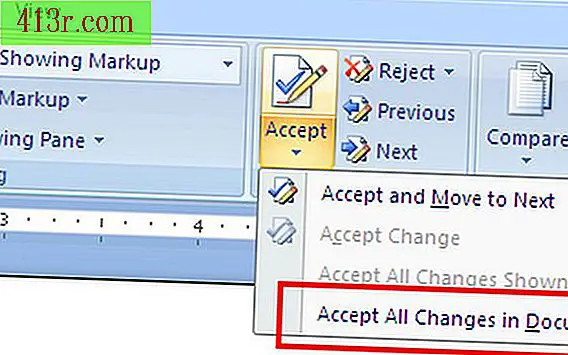
Pasul 1
Deschideți Microsoft Word 2007 și documentul cu control al schimbării (cunoscut și ca "linia roșie").
Pasul 2
Faceți clic pe fila "Revizuire". Rețineți că "controlul schimbării" este evidențiat și este afișat implicit în documentul editat. Potrivit Microsoft, aceasta este pentru a evita distribuirea accidentală a documentelor cu ediții vizibile în ele.
Pasul 3
Vedeți secțiunea "Controlul schimbării" din fila "Revizuire". Dați clic pe săgeata din dreptul opțiunii "Afișarea mărcilor se termină". Selectați "Final" pentru a vedea versiunea finală a documentului cu modificările efectuate, dar fără a le evidenția. Selectați "Original" pentru a vedea versiunea documentului înainte de modificările efectuate. Rețineți că, deși edițiile sunt complet ascunse de vedere, aceasta nu elimină semnele de revizuire ale documentului.
Pasul 4
Acceptați sau respingeți modificările efectuate pentru a schimba permanent textul. Acest lucru se poate face individual pentru fiecare modificare, făcând clic pe "Accept" sau "Reject" în "modificările" din fila "Revizuire". Dacă treceți mouse-ul peste oricare dintre modificările propuse vizibile, puteți, de asemenea, faceți clic dreapta pentru a deschide un meniu mic cu aceleași opțiuni. În același mod, puteți alege să acceptați sau să respingeți toate modificările dintr-un document făcând clic pe săgețile butoanelor "Accept" sau "Reject" și selectând elementul de meniu corespunzător.
Pasul 5
Salvați documentul După ce au examinat edițiile vizibile și că toate modificările efectuate au fost acceptate sau respinse, documentul salvat nu va avea control de schimbare pentru a fi afișat. Va fi un document curat și finit.






